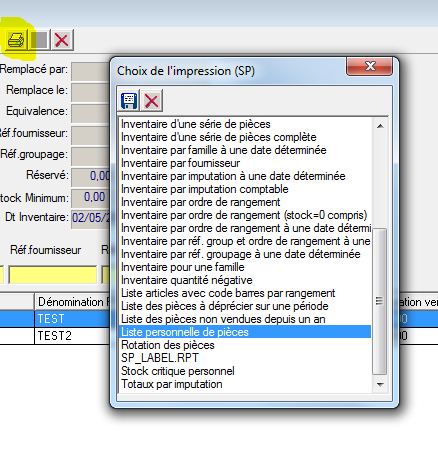Il est possible de réaliser une liste temporaire de pièces depuis le stock. Pour par exemple préparer une liste avant d'aller faire le tour des différentes localisations où elles se situent.
Pour ce faire, rendez-vous dans le stock, sélectionnez la pièce souhaitée et faites un clic droit :
Manipulation de la liste
Ajout (F9)
Ajoute 1 fois la référence sélectionnée à la liste. Si celle-ci ne s'y trouvait pas, elle est rajoutée à la liste.
Retrait (F10)
Retire 1 fois la référence sélectionnée de la liste. Si la référence a une quantité plus petite ou égale à 0, elle est retirée de la liste.
Remise à 0 (F11)
Retire toutes les références de la liste, et recrée le fichier sur base de la structure du fichier stock.
Impression de la liste personnalisée.
Vous pouvez imprimer votre liste via l'imprimante puis Liste personnalisée de pièces
Vous pourrez ainsi visualiser avant de l'imprimer. Ce layout est personnalisable en éditant le fichier INVENTLIST.RPT.
...
U kan een tijdelijke onderdelen lijst aanmaken. Bijvoorbeeld om te weten waar zich bevinden.
Daarvoor, ga in het menu Beschrijiving > voorraad onderdelen en kies de gewenste onderdelen via een klik rechts :
Beheer van de lijst
Toevoegen (F9)
Ofwel wordt er een onderdeel aan de lijst toegevoegd ofwel wordt het aantal vermeerderd.
Verminderen (F10)
Owfel wordt het aantal verminderd ofwel wordt het onderdeel geschrapt (als het aantal 1 is).
Heropstarten (F11)
Om de lijst opnieuw in te stellen.
De lijst printen
Klik op de knop "printer" en kies "Persoonlijke lijst van onderdelen".